w10关闭杀毒软件和防火墙的方法步骤 w10禁用安全软件后是否会对电脑安全造成影响
更新时间:2023-06-17 10:03:46作者:jiang
w10关闭杀毒软件和防火墙的方法步骤,在进行某些操作或软件安装时,有时需要关闭杀毒软件和防火墙,因为它们可能会阻止操作或安装过程,在Windows 10操作系统中,关闭这些安全软件的方法和步骤也是十分简单的。但是禁用安全软件后是否会对电脑安全造成影响,这是一个需要考虑的问题。下面我们来探讨一下。
具体方法:
1、打开运行,快捷键【win+R】,输入【 gpedit.msc】,点击确定。
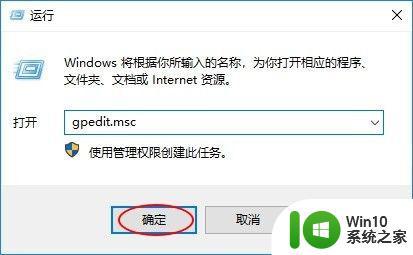
2、在打开的组策略窗口中,依次展开计算机配置>管理模板>Windows组件,选择【windows组件】中的windows Defender 防病毒程序。
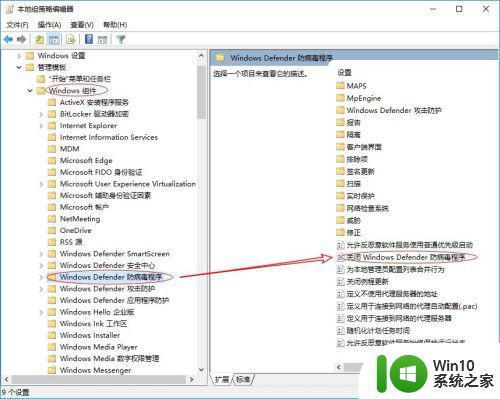
3、在windows Defender设置里面双击打开【关闭windows Defender 防病毒程序】,选择【已启用】,然后单击应用。
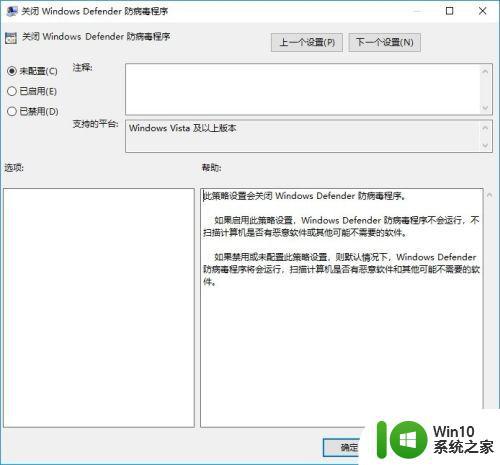
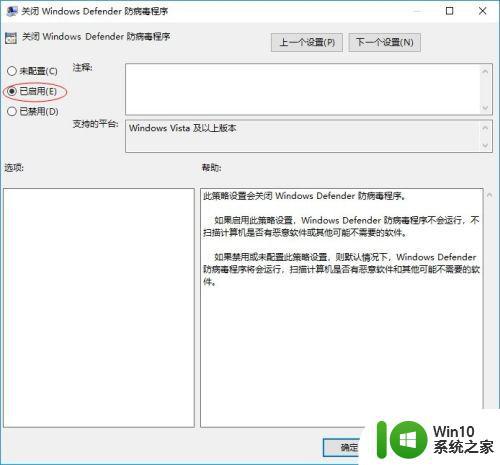
4、接着重启电脑生效,这样就关闭了win10自带的windows Defender程序了。
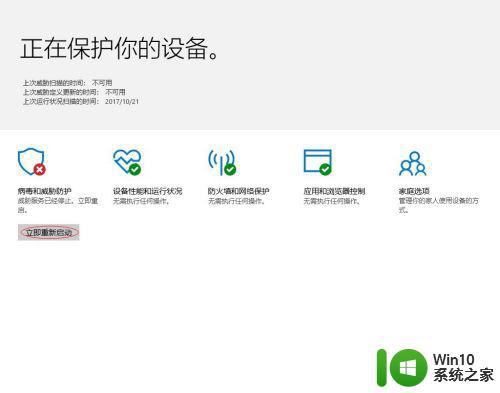
以上是关闭杀毒软件和防火墙的步骤,如果您有不理解的地方,请按照本文提供的方法进行操作,希望这篇文章能够帮助到您。
w10关闭杀毒软件和防火墙的方法步骤 w10禁用安全软件后是否会对电脑安全造成影响相关教程
- windows10怎样关闭防火墙杀毒软件 windows10如何关闭防火墙杀毒软件
- win10防火墙和杀毒软件如何关闭 win10防火墙和杀毒软件关闭方法
- 怎样关闭win10防火墙杀毒软件 win10如何关闭防火墙和杀毒软件
- w10系统自带杀毒软件怎么关闭 w10如何禁用自带杀毒软件
- w10如何关闭自带杀毒软件 w10怎么关闭自带的杀毒软件
- w10系统怎样关闭防火墙 w10关闭防火墙的具体步骤
- 关闭w10自带杀毒软件设置方法 w10关闭自带杀毒怎么设置
- win10如何关闭微软自带杀毒软件 win10怎么完全关闭杀毒软件
- win10彻底禁用防火墙安全中心设置方法 win10如何彻底关闭防火墙安全中心
- w10杀毒软件怎么关闭 如何关闭win10自带杀毒软件
- 怎样禁用w10自带的杀毒 如何完全关闭Windows 10自带的杀毒软件
- 关闭win10安全防护软件的图文步骤 如何彻底关闭win10的安全防护软件
- 蜘蛛侠:暗影之网win10无法运行解决方法 蜘蛛侠暗影之网win10闪退解决方法
- win10玩只狼:影逝二度游戏卡顿什么原因 win10玩只狼:影逝二度游戏卡顿的处理方法 win10只狼影逝二度游戏卡顿解决方法
- 《极品飞车13:变速》win10无法启动解决方法 极品飞车13变速win10闪退解决方法
- win10桌面图标设置没有权限访问如何处理 Win10桌面图标权限访问被拒绝怎么办
win10系统教程推荐
- 1 蜘蛛侠:暗影之网win10无法运行解决方法 蜘蛛侠暗影之网win10闪退解决方法
- 2 win10桌面图标设置没有权限访问如何处理 Win10桌面图标权限访问被拒绝怎么办
- 3 win10关闭个人信息收集的最佳方法 如何在win10中关闭个人信息收集
- 4 英雄联盟win10无法初始化图像设备怎么办 英雄联盟win10启动黑屏怎么解决
- 5 win10需要来自system权限才能删除解决方法 Win10删除文件需要管理员权限解决方法
- 6 win10电脑查看激活密码的快捷方法 win10电脑激活密码查看方法
- 7 win10平板模式怎么切换电脑模式快捷键 win10平板模式如何切换至电脑模式
- 8 win10 usb无法识别鼠标无法操作如何修复 Win10 USB接口无法识别鼠标怎么办
- 9 笔记本电脑win10更新后开机黑屏很久才有画面如何修复 win10更新后笔记本电脑开机黑屏怎么办
- 10 电脑w10设备管理器里没有蓝牙怎么办 电脑w10蓝牙设备管理器找不到
win10系统推荐
- 1 番茄家园ghost win10 32位官方最新版下载v2023.12
- 2 萝卜家园ghost win10 32位安装稳定版下载v2023.12
- 3 电脑公司ghost win10 64位专业免激活版v2023.12
- 4 番茄家园ghost win10 32位旗舰破解版v2023.12
- 5 索尼笔记本ghost win10 64位原版正式版v2023.12
- 6 系统之家ghost win10 64位u盘家庭版v2023.12
- 7 电脑公司ghost win10 64位官方破解版v2023.12
- 8 系统之家windows10 64位原版安装版v2023.12
- 9 深度技术ghost win10 64位极速稳定版v2023.12
- 10 雨林木风ghost win10 64位专业旗舰版v2023.12